Come vendere online e inviare offerte via email
Da qualche tempo ormai possiedi un negozio online, anche detto ecommerce, in cui vendi diversi tipi di prodotti e sei abbastanza contento del suo andamento, dato che le vendite di certo non ti mancano. Il problema è che hai notato che, nonostante tu spesso faccia promozioni interessanti sul tuo sito Web, gli utenti non le sfruttano perché arrivano fuori tempo massimo o semplicemente passano completamente in sordina.
Inoltre, riscontri anche qualche difficoltà nel convincere i tuoi vecchi clienti a tornare ad acquistare sul tuo sito e-commerce, anche perché nonostante tu sia in possesso di tutti i loro dati, email comprese, non hai proprio idea su come fare del marketing online tramite l’invio di email promozionali. Adesso, però, è davvero arrivato il momento di andare a colmare anche questa lacuna, pertanto ti sei messo sul Web per cercare di capire come vendere online e inviare offerte via email.
In questo caso, sei capitato nel posto giusto, perché ti parlerò della piattaforma MailUp e di come andare a creare e inviare delle email promozionali ai tuoi clienti. MailUp è anche integrato alla perfezione con la piattaforma di CMS TeamSystem Commerce, perfetta se desiderati creare un sito e-commerce in maniera facile e veloce. Tutto quello che devi fare è metterti comodo, prenderti cinque minuti di tempo libero e proseguire con la lettura dei prossimi paragrafi. Non mi resta che augurarti una buona lettura!
Indice
Cosa è MailUp

Prima di entrare nel vivo del tutorial, vorrei darti alcune informazioni utili per farti capire cosa è MailUp. In questo modo sarai in grado tu stesso di valutare bene se questa è davvero la piattaforma più adatta alle tue esigenze.
Tra le tante funzionalità proposte da MailUp, che fa parte del gruppo TeamSystem, vi è anche la possibilità di inviare email marketing, senza alcun limite di invio (a livello numerico). Inoltre, permette anche di creare e gestire delle campagne marketing basate sulle newsletter, anche sfruttando i tanti modelli predefiniti presenti.
MailUp mette a disposizione anche un blog, che contiene al suo interno novità, trend, guide e permette di visionare l’analisi annuale dello stato dell’Email Marketing in Italia, con dati e trend.
Per accedere alla piattaforma è necessario sottoscrivere un abbonamento, ma per fortuna MailUp offre diverse soluzioni, adatte un po’ a tutte le esigenze. Infatti, si parte da un abbonamento da 19 euro al mese per il pacchetto Light (che offre già database, invii e spazio dati illimitato), fino ad arrivare a 260 euro al mese per il pacchetto Premium (in tutti i casi si tratta di un abbonamento annuale). Tuttavia, se desideri prima testare la piattaforma, puoi facilmente accedere ad una prova gratuita di 15 giorni.
Come creare email promozionali con MailUp
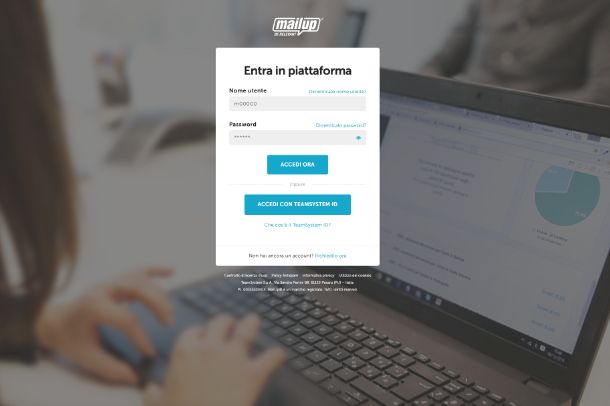
Adesso che ne sai qualcosa in più su questo servizio, vorresti capire come creare email promozionali con MailUp e incrementare le vendite del tuo sito e-commerce? Nessun problema, ti basterà continuare a leggere. Ti ho spiegato tutto nel dettaglio.
Per prima cosa, devi registrarti e sottoscrivere un abbonamento, dunque, recati su questa pagina Web, inserisci tutti i dati richiesti per la registrazione (in questa fase non è necessario inserire una carta di pagamento). Una volta completata la registrazione, riceverai un’email con le credenziali di accesso alla piattaforma. Qualora avessi già un account, invece, ti basterà fare clic sul pulsante Accedi in alto a destra su questa pagina, inserire i dati di accesso e cliccare sul pulsante Accedi per proseguire.
Una volta conclusa l’operazione, ti ritroverai nella schermata principale del servizio, tramite la quale sarà possibile creare ed inviare email promozionali.
Importare i contatti
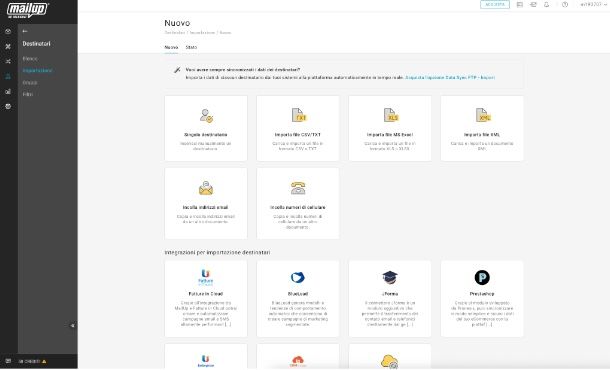
La prima cosa che devi fare per poter iniziare a lavorare con email marketing è importare i contatti dei tuoi clienti all’interno della piattaforma.
Come ti ho anticipato in apertura, MailUp, essendo parte dell’ecosistema di prodotti TeamSystem, è integrata nativamente con TeamSystem Commerce, piattaforma per creare siti e-commerce facile e intuitiva. Utilizzando questa piattaforma per la creazione del tuo sito e-commerce, sarai in grado di sincronizzare i tuoi contatti in automatico in una lista di invio MailUp senza effettuare operazioni manuali. Tutto quello che devi fare è semplicemente entrare nel tuo account TeamSystem Commerce e scaricare l’integrazione MailUp Sync presente all’interno del marketplace delle App. A questo punto, ti basterà associare il tuo account MailUp (inserendo le tue credenziali di accesso), definire la lista di invio dove importare i contatti e il gioco sarà fatto. Potrai scegliere tu quali informazioni importare nelle anagrafiche dei contatti in MailUp. Per scoprire i dettagli, vai al link dedicato.
Il vantaggio di usare questa prima soluzione di importazione dei contatti è quello di usare due strumenti integrati che fanno parte della stessa infrastruttura tecnologica, che ti permetteranno di costruire vendere online e comunicare con i clienti in maniera più fluida e senza frizioni.
Se però possiedi già un tuo sito Web o semplicemente preferisci usare altri strumenti per gestire il tuo e-commerce, MailUp ti permette comunque di importare i dati dei contatti del tuo e-commerce tramite tanti altri strumenti. Per procedere con l’importazione dei contatti standard, dalla schermata principale, clicca sulla voce Destinatari dal menu laterale e, successivamente, fai clic sulla voce Importazione. Nella schermata che si apre, scegli il modo in cui importare i contatti.
L’opzione Singolo destinatario permette di inserire manualmente un destinatario: digita indirizzo email, prefisso, eventuale numero di telefono, scegli se inviare una email di conferma iscrizione impostando il segno di spunta sull’opzione in basso a destra e clicca sul pulsante Aggiungi.
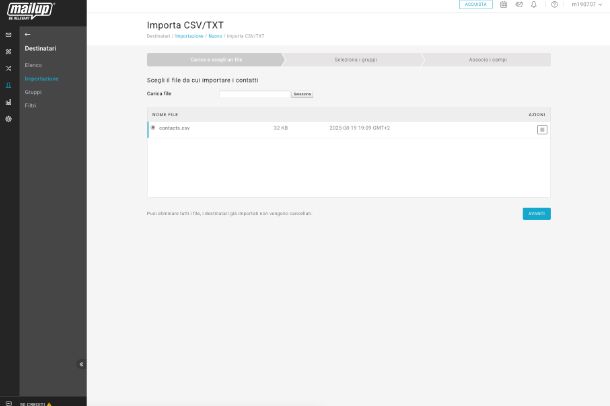
Qualora volessi importare un lungo elenco di contatti, puoi sfruttare l’opzione Importa file CSV/TXT. Per procedere, clicca sul riquadro apposito e, nella schermata che si apre, clicca sul pulsante Seleziona, scegli il file in formato CSV o TXT che desideri importare, clicca sul pulsante Avanti, seleziona il gruppo in cui importare i contatti e clicca sul pulsante Avanti per proseguire. Nel caso in cui non fosse presente alcun gruppo, clicca sul pulsante Crea gruppo che si trova in alto a destra. Nella schermata successiva, assegna i dati di ogni colonna ad un campo anagrafico tramite il menu a tendina (ad esempio nome, cognome, email, ecc..), clicca sul pulsante Avanti e infine su Importa: conferma l’operazione cliccando sul pulsante Confermo, inizia l’importazione.
Possiedi un elenco con tutti i contatti che ti servono sul tuo smartphone o sul PC, ma non hai idea di come raggrupparli tutti insieme in un unico file? Non preoccuparti, in questo caso ti basterà dare un’occhiata alle indicazioni che trovi nel mio tutorial su come trasferire la rubrica e come convertire VCF in CSV.
Oltre alla possibilità di usare il formato CSV o TXT, la piattaforma permette anche di importare un file MS Excel (in formato XLS o XLSX) oppure XLM.
Infine, puoi anche incollare gli indirizzi email manualmente da un altro documento utilizzando l’opzione presente nell’apposito riquadro.
Gruppi e Filtri
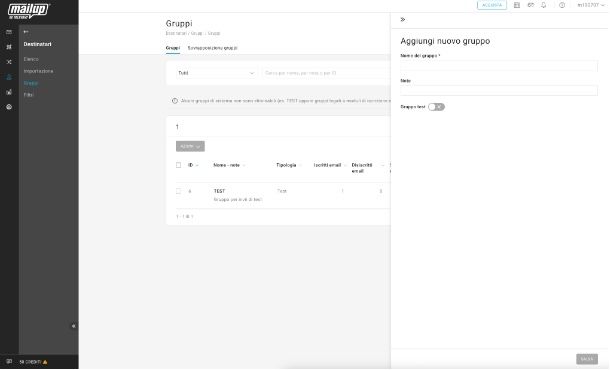
Un’altra funzione molto utile presente all’interno di MailUp è quella relativa a Gruppi e Filtri. Grazie a questi due strumenti di segmentazione, è possibile andare a creare gruppi diversi o usare i filtri per inviare email promozionali ai clienti in base alle loro caratteristiche di engagement, informazioni anagrafiche e comportamenti (es. clienti abituali, alto spendenti, basso spendenti, clienti dormienti, ecc.).
Dunque, una volta importati i contatti dei tuoi clienti all’interno della piattaforma, dal menu laterale della schermata principale di MailUp, fai clic sulla voce Destinatari e poi clicca sulla voce Gruppi. In questa sezione troverai il gruppo creato in fase di importazione dei contatti, ma puoi anche crearne uno nuovo facendo clic sul pulsante Crea nuovo gruppo che trovi in alto a destra: assegna un nome da dare al gruppo, aggiungi eventuali Note e fai clic sul pulsante Salva posto in basso a destra.
Una volta creato il nuovo gruppo, ti basterà importare i contatti che desideri aggiungere al suo interno seguendo le medesime indicazioni che ti ho dato nel precedente paragrafo.
Qualora, invece, volessi confrontare due gruppi, per verificare l’eventuale presenza degli stessi contatti all’interno dei due gruppi, ti basterà cliccare sulla scheda Sovrapposizione gruppi che trovi in alto e, nella schermata che si apre, seleziona i due gruppi da comparare tramite i due menu a tendina presenti. Una volta selezionati, fai clic sul pulsante Verifica e, dopo qualche secondo, in basso vedrai comparire gli eventuali contatti presenti n entrambi i gruppi.
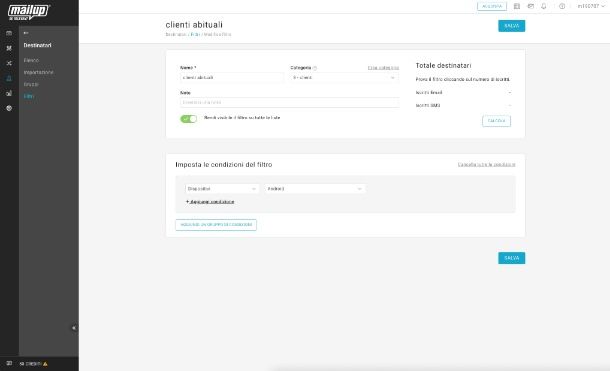
Se, invece, desideri creare dei filtri, utili per differenziare i clienti in base alle loro informazioni anagrafiche, dalla schermata Destinatari di MailUp, fai clic sulla voce Filtri. Nella schermata che si apre, fai clic sul pulsante Crea filtro che si trova in alto a destra e, nella schermata successiva, digita un nome da dare al filtro (ad esempio clienti abituali), scegli una categoria dal menu a tendina puoi crearne una facendo clic sulla voce Crea categoria), inserisci eventuali note, aggiungi almeno una condizione per il filtro scegliendo una delle opzioni proposte (ad esempio Anagrafica, Attività, Geografici o Dispositivi) e fai clic sul pulsante Salva che trovi in basso a destra.
Creare un template
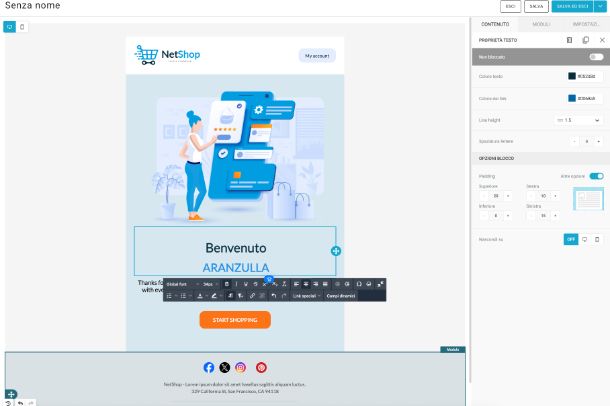
Una volta completata l’importazione dei contatti all’interno della piattaforma, è tempo di iniziare a creare un messaggio promozionale andando a creare un template.
Per procedere, dal menu laterale della schermata principale fai clic sulla voce Messaggi, poi su Email e infine su Elenco. Da questa schermata, fai clic sul pulsante Nuova email che trovi in alto a destra.
Nella schermata che si apre, potrai decidere il modo in cui andare a creare il tuo messaggio da utilizzare nelle email. Puoi scegliere di progettarlo manualmente selezionando l’opzione Da modello drag & drop (consigliato), lavorando direttamente sul codice HTML, scegliere un modello e personalizzarlo con l’editor HTML, importare un file .html o un archivio ZIP contenente un file .html, caricare un contenuto da una pagina Web tramite URL o creare un messaggio partendo da un feed RSS, ad esempio quello di un blog.
In questo caso ti mostrerò come procedere utilizzando l’editor drag & drop, che è anche il metodo che ti consiglio, sopratutto per la sua facilità di utilizzo. Nella schermata che si apre, fai clic sulla scheda Modelli base o Modelli grafici, in base alle true necessità, e poi seleziona il modello che più ti piace tra quelli presenti. Nella schermata che si apre, potrai utilizzare l’editor integrato per personalizzare il modello come più ti piace che trovi sulla destra, tramite il quale potrai cambiare tutti gli elementi grafici, il font, i colori, aggiungere paragrafi, creare liste, inserire bottoni e pulsanti social. Insomma, tutto quello di cui hai bisogno per rendere il modello completamente personalizzato e pronto per essere inviato. Nella gamma di modelli sono presenti template già pensati per l’ecommerce.
Una volta selezionato un elemento all’interno del modello, potrai personalizzarlo sfruttando tutti gli strumenti che compariranno sulla destra. Potrai anche sfruttare l’Intelligenza Artificiale per creare, riassumere, tradurre, correggere e organizzare i tuoi testi, inserendo poi il testo definitivo direttamente nell’email con un solo clic.
A personalizzazione ultimata, puoi salvare il modello facendo clic sul pulsante Salva ed esci che trovi in alto a destra: digita un nome da dare al modello e clicca sul pulsante Salva per completare l’operazione.
Inviare una e-mail
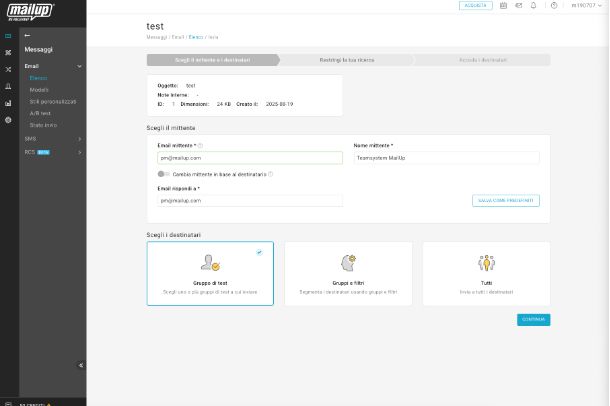
Nel paragrafo precedente ti ho mostrato come riuscire a creare il template per un messaggio email, andando a personalizzare uno dei modelli presenti sulla piattaforma e adesso ti mostrerò come andare ad inviare una e-mail.
Dal menu laterale di MailUp, fai clic sulla voce Messaggi, poi su Email e infine su Elenco. Da qui, seleziona il modello di messaggio che desideri inviare e fai clic su di esso. Nella schermata che si apre, assicurati che tutti i campi a cui sei interessato siano stati compilati: Sommario (testo che viene mostrato dopo l’oggetto del messaggio in molte caselle email come Gmail), Note interne (non visibili ai destinatari), Tag (utili per organizzare e migliorare la ricerca delle email sulla piattaforma) e clicca sul pulsante Scegli destinatari che trovi in basso a destra.
Nella schermata che si apre, digita l’email mittente, ovvero l’indirizzo email che utilizzerai per l’invio, il nome mittente (ad esempio il nome della tua attività) e, nella casella Email rispondi a digita l’indirizzo email sul quale ricevere eventuale risposta. Nella sezione Scegli i destinatari, puoi selezionare le opzioni Gruppo di test, se desideri scegliere un gruppo di test a cui inviare il messaggio, Gruppi e filtri, se vuoi segmentare i destinatari usando gruppi e filtri, oppure Tutti, se desideri inviare il messaggio a tutti i destinatari: una volta scelto i destinatari della email, fai clic sul pulsante Continua e poi nuovamente su Continua.
Per finire, nella schermata che segue, i destinatari selezionati verranno accodati e, a procedimento ultimato, potrai decidere di pianificare l’invio, andando a selezionare giorno e orario, oppure inviarlo subito facendo clicca sul pulsante Invia subito posto in basso a destra.
Per verificare lo stato di invio dell’email, dalla schermata principale della piattaforma, fai clic sulla voce Messaggi > Email > Stato invio.
Creare un A/B test
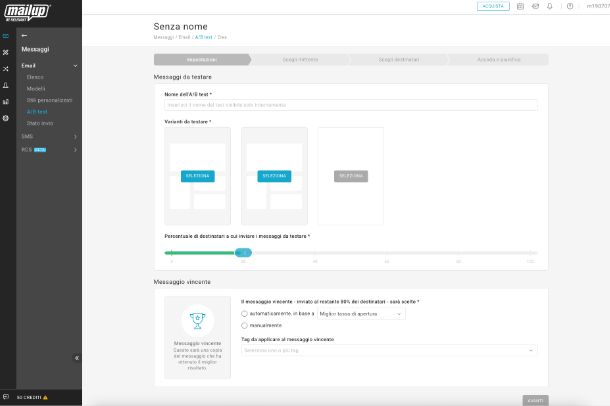
Hai creato due diversi tipi di template per la tua email promozionale e non sei ancora sicuro di quale sia davvero il più efficace? Allora in questo caso potrebbe tornarti utile provare a creare un A/B test, funzionalità che permette di testare diverse varianti di un messaggio e infine inviare quella che ottiene il miglior risultato.
Per sfruttare tale funzionalità, dalla schermata principale, recati in Messaggi > Email > A/B Test e fai clic sul pulsante Nuovo A/B Test. nella schermata che si apre, digita un nome da dare a questo test, mentre nella sezione Varianti da testare, fai clic sul pulsante Seleziona e scegli il primo modello di email che hai realizzato. Esegui la medesima operazione per caricare anche il secondo ed eventuale terzo modello di email.
Subito sotto, muovi l’indicatore verso destra o verso sinistra, se desideri aumentare o dimensione la percentuale di destinatari a cui inviare i messaggi da testare (ti consiglio di stare intorno al 20/30% come valore massimo). Nella sezione Messaggio vincente, decidi in modo il messaggio vincente verrà inviato al al restante numero di destinatari, scegliendo tra le opzioni Automaticamente, in base a (scegli tra le opzioni Miglior tasso di apertura e Miglior tasso di clic) oppure Manualmente. Per proseguire, fai clic sul pulsante Avanti che trovi in basso a destra.
Nella schermata successiva, imposta il mittente (ovvero te stesso), e scegli i destinatari scegliendo tra le opzioni Gruppo di test, Gruppi e filtri e Tutti, come ti ho mostrato nel precedente paragrafo.
Ad invio ultimato, potrai visualizzare il risultato del testo dalla schermata principale della sezione A/B test, facendo clic sulla voce maggior dettagli che trovi subito sotto il nome che hai dato al test di invio delle email.
Statistiche
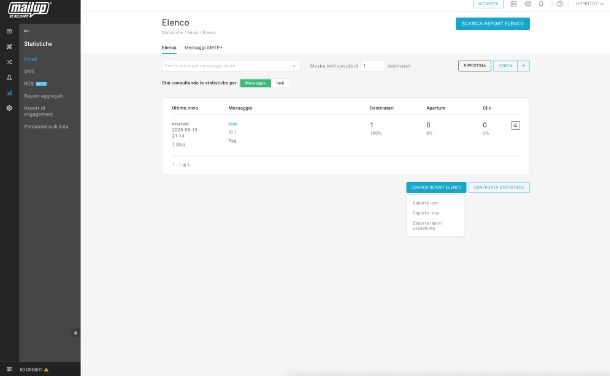
Un’altra sezione molto utile presente all’interno della piattaforma MailUp è sicuramente quella dedicata alle Statistiche, che diventa molto utile per riuscire a misurare i risultati delle email promozionali che inviamo ai nostri clienti.
Per accedere a questa sezione, dalla schermata principale di MailUp, ti basterà fare clic sulla voce Statistiche che trovi nel menu laterale e, successivamente, scegliere tra le opzioni Email, SMS e RCS, in base al tipo di dati che desideri visualizzare. Una volta scelta una delle precedenti opzioni, potrai scaricare il report facendo clic sul pulsante Scarica report elenco e, dal menu che si apre, scegliere tra le opzioni Esporta .csv, Esporta .xlsx o Esporta report predefinito. Quando il report sarà pronto riceverai una notifica (icona della campanella) da cui procedere al download facendo tap sulla voce Scarica il report.
Oltre ai singoli report su Email, SMS e RCS, è possibile anche ottenere report aggregati e report di engagement, che diventano moto utili per visualizzare le statistiche complessive se utilizzate diversi tipi di invio per il vostro marketing o per ottenere statistiche avanzate sul coinvolgimento dei nostri contatti.
Articolo realizzato in collaborazione con MailUp.

Autore
Salvatore Aranzulla
Salvatore Aranzulla è il blogger e divulgatore informatico più letto in Italia. Noto per aver scoperto delle vulnerabilità nei siti di Google e Microsoft. Collabora con riviste di informatica e ha curato la rubrica tecnologica del quotidiano Il Messaggero. È il fondatore di Aranzulla.it, uno dei trenta siti più visitati d'Italia, nel quale risponde con semplicità a migliaia di dubbi di tipo informatico. Ha pubblicato per Mondadori e Mondadori Informatica.






